Cara Mengatasi Steam Client WebHelper High CPU Usage
Dari kalian mungkin merasa kalo buka software Steam terasa berat. Saya coba telusuri dengan membuka Tasks Manager pengen liat program apa aja yang lagi berjalan di latar belakang. Yang saya dapatkan disini program bernama Steam Client WebHelper.
Yang jadi perhatian adalah program ini menggunakan banyak memori, padahal dikondisi tersebut saya sedang tidak membuka software steam, alhasil disini saya mulai curiga.
Saya coba cari tau dari beberapa sumber ternyata program ini memang bikin para gamer kesal, karena membuat masalah lag saat menggunakan software steam.
Apa itu Steam Client WebHelper
Jadi Steam Client WebHelper ini merupakan web browser bawaan Steam untuk menjalankan banyak proses di latar berlakang yang digunakan untuk mengatur tampilan yang diperlukan seperti library game, Steam Store, dan Community Tab.
Program ini dapat menyebabkan High CPU dan High Memory hingga 70% bahkan 100% saat bermain game. Hal ini berarti komputer mencoba melakukan lebih banyak pekerjaan daripada kapasitasnya.
Memang ini terlihat baik-baik aja, tetapi program mungkin jadi sedikit lebih lambat. Jika prosesor bekerja pada kapasitas maksimum dalam waktu yang lama, hal ini dapat membuat komputer atau laptop jadi lemot.
Penting untuk memiliki pendinginan PC atau laptop karena penggunaan CPU yang tinggi dapat meningkatkan suhu dan membuat hardware jadi terlalu panas jika dijalanin dalam waktu yang lama. Malah ngeluarin duit lagi :(
Nah berikut cara mengatasi Steam Client WebHelper yang menggunakan banyak memori dan CPU.
Cara Mengatasi Steam Client WebHelper High CPU & Memory Usage
Ada beberapa cara yang dapat dilakukan untuk mengatasi, kamu bisa mencobanya satu per satu jika dari salah satu cara tidak berhasil. Simak caranya !
1. Menonaktifkan Animasi Avatar (Disabled Animated Avatar)
Langkah 1: Buka software Steam
Langkah 2: Klik Friends pada menu atas, lalu klik View Friends List, akan muncul sebuah tab baru
Langkah 3: Klik Settings icon
Langkah 4: Pada tab Friend List Settings, cari Enable Animated Avatars & Animated Avatar Frames in your Friends List and Chat, klik tombol OFF untuk menonaktifkan
Langkah 5: Restart Steam
2. Menonaktifkan Steam Overlay (Disabled Steam Overlay)
Langkah 1: Klik Steam pada menu atas, lalu klik Settings
Langkah 2: Pada bagian sisi kiri klik In-Game, lalu hapus centang pada opsi Enable the Steam Overlay while in-game
Langkah 3: Lalu pada bagian sisi kiri klik Interface, ada 3 opsi yang harus kamu hapus, Enable smooth scrolling in web views, Enable GPU accelerated rendering in web views, dan Enable hardware video decoding, if supported. Setelah itu klik OK.
Langkah 4: Restart Steam
3. Menjalankan Steam dengan mode minim (Run Steam in Small Mode)
Langkah 1: Pertama close dulu software steamnya
Langkah 2: Buka Windows Run menggunakan shortcut Windows + R
Langkah 3: Ketikkan "C:\Program Files (x86)\Steam\steam.exe" -no-browser +open steam://open/minigameslist
*Pakai tanda kutip dua di awal, jika tidak akan error
*pastikan disini kamu install Steam dengan path default pada saat di awal proses instalasi
Lalu tab Steam akan terbuka dengan tampilan seperti berikut
Kesimpulan
Jadi Steam Client WebHelper ini adalah browser internal Steam untuk mengatur tampilan yang diperlukan seperti library game, Steam Store, dan Community Tab. Program ini dapat menyebabkan High CPU dan High Memory hingga 70% bahkan 100% saat bermain game, hal ini akan berdampak pada performa PC atau laptop kamu, sehingga tidak puas dengan game yang sedang dimainkan.
Program ini dapat dihilangkan jika kamu memang mempermasalahkannya, tetapi jika tidak ya tidak jadi masalah. Program ini jika dihilangkan tidak akan berpengaruh pada game steam yang kamu mainkan.
tags:
~ how to fix Steam Client WebHelper High Memory Usage
~ how to fix Steam Client WebHelper High CPU Usage
~ Cara mengatasi Steam Client WebHelper Menggunakan Banyak Memori
~ What is Steam Client WebHelper











Posting Komentar untuk "Cara Mengatasi Steam Client WebHelper High CPU Usage"